קבע את אומן האמנות מ- Groove Music כרקע שולחן העבודה של Windows 10

בזמן ששירות המוזיקה הסטרימינג שלה הופסק, מיקרוסופט ממשיכה לתמוך ולהוסיף תכונות חדשות ליישום Groove Music שלה.
בעוד שמיקרוסופט הרגה את Groove Music Pass, ה-שירות המוסיקה הזורם של החברה, אפליקציית Groove Music המקורית שלה ממשיכה. זוהי אפליקציית UWP מקורית וניתן להשתמש בה להפעלת המוסיקה המקומית שלך כמו גם מוזיקה שהעלית ל- OneDrive. בעוד שהיא ממשיכה לתמוך בפיתוח שלה, גרוב מיוזיק קיבלה כמה פיצ'רים חדשים ומגניבים כמו חווית EQ והדמיה ושיפור יכולות הפלייליסט. תכונה מגניבה נוספת בה נסתכל כאן היא היכולת להגדיר אמנות אמנית מ- Groove כרקע שולחן העבודה ו / או הנעילה.
אומנות האמן מ- Groove Music אינה זההכאמנות אלבומים, אבל סדרת תמונות של הנגנים. אתה יכול להציג את האמן שמנגן כעת על ידי לחיצה על תמונה ממוזערת של האלבום בפינה השמאלית התחתונה כאשר השיר מתנגן.
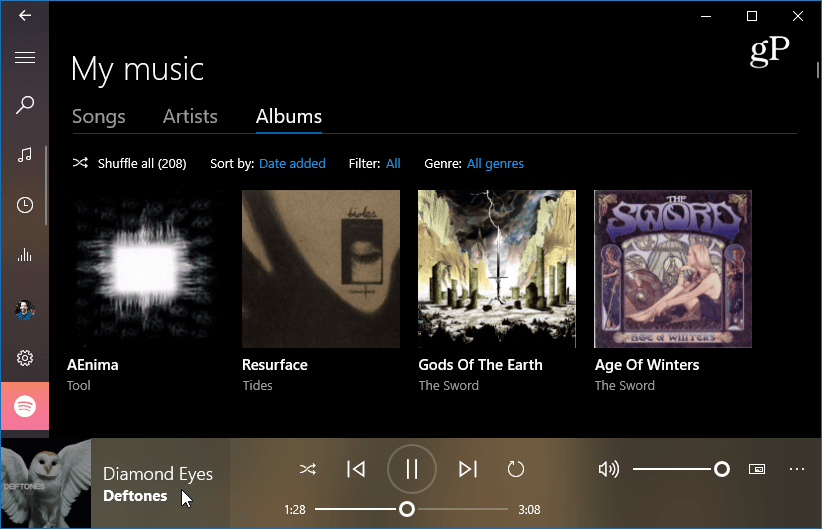
כדי למצוא את אומן האמן, לחץ על התמונה הממוזערת של האלבום של המוסיקה המנגנת כרגע.
ואז תראה תמונות להקה ואמן אחרות מסתובבות בזמן שהמוזיקה מתנגנת.
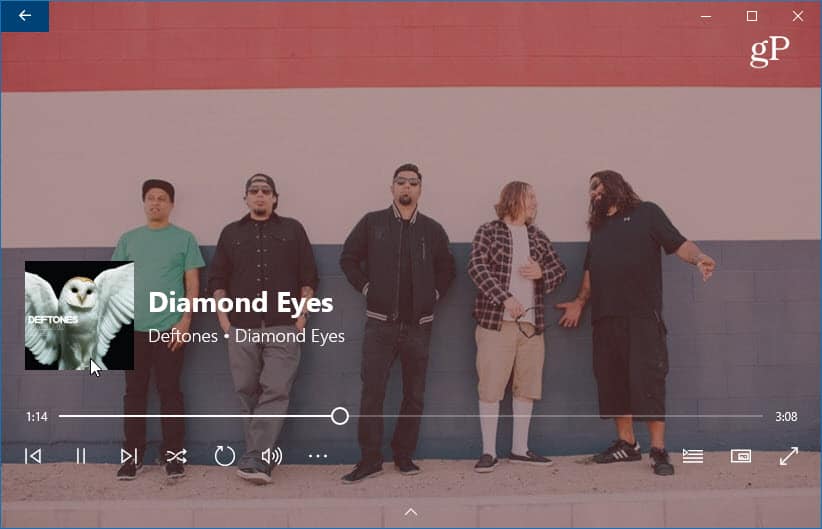
אמנות האמנים תסתובב באפליקציית Groove Music בזמן שהאלבום מתנגן.
הפוך טפט לשולחן העבודה או לאמן המוזיקה לאמנות
להגדרת אמנות האמן כשולחן העבודה או כמנעולרקע מסך, פתח את אפליקציית Groove Music ולחץ על הגדרות (סמל גלגל השיניים) בלוח השמאלי התחתון. ואז גלול מטה והפעל על אחד מהמתגים או על שניהם כדי להפעיל את האלבום של האמן על שולחן העבודה או על מסך הנעילה.
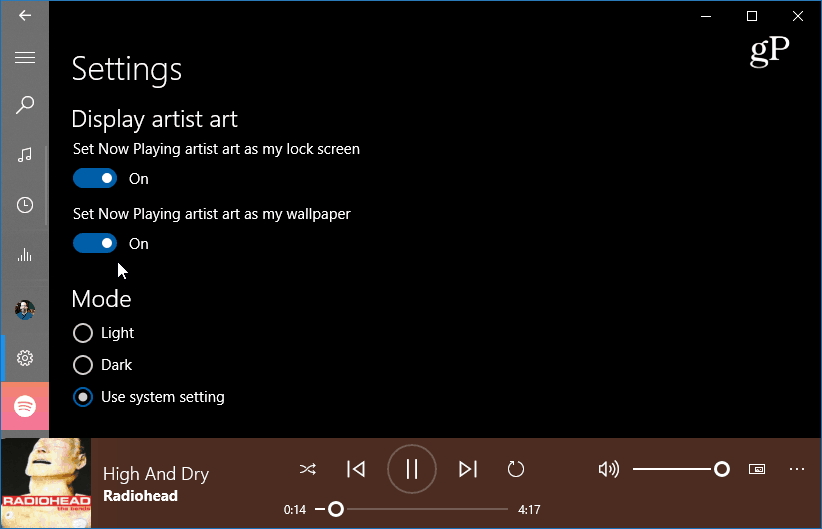
כמה דברים שצריך לציין כאן. בבדיקה שלי האמנות המוצגת תשתנה בהתאם לתיקייה בתיקיית מוסיקת המקור. כמו כן, אם אין אמנות בתיקיית המוזיקה, שום דבר לא יופיע בשולחן העבודה.
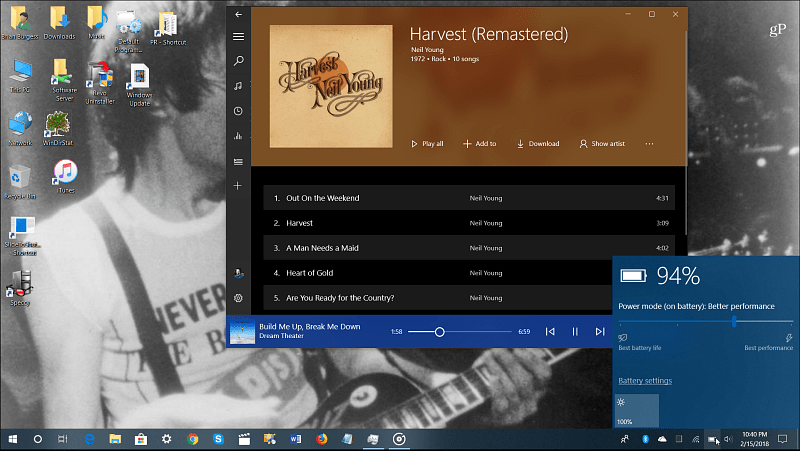
להלן דוגמה לסט האמנות Neil Young כרקע שולחן העבודה ב- Windows 10.
דבר אחד שכדאי לזכור הוא שתמונת הרקע שהגדרת במקור כטפט שלך לא תחזור לאחר סגירת הגרוב מיוזיק. עליך להחזיר אותו ידנית על ידי כותרת אל הגדרות> התאמה אישית> רקע. דרך קלה להגיע לשם היא לחיצה ימנית על שולחן העבודה ובחירת התאמה אישית.
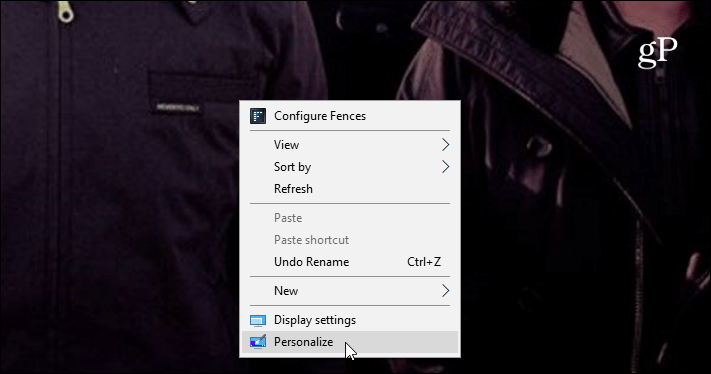
מכאן תוכלו לבחור את הרקע בו תרצו להשתמש. שים לב שתראה הרבה מהאפשרויות האחרות לאמנות האמנות ממוסיקה קודמת ששיחקת מ- Groove Music.
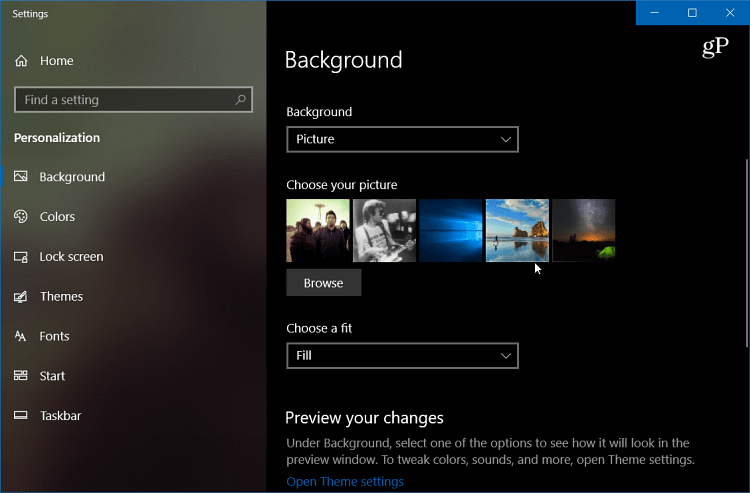
האם אתה משתמש ב- Groove Music במערכת Windows 10 שלךלהפעלת קבצים מקומיים או שאתה משתמש במשהו אחר? ספר לנו את מחשבותיך בסעיף התגובות למטה. כמו כן, זכור לעיין בפורומים של Windows 10 לקבלת דיונים נוספים ועצות לפתרון בעיות.





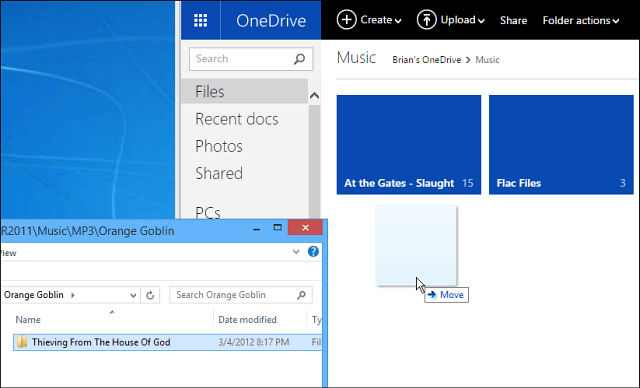



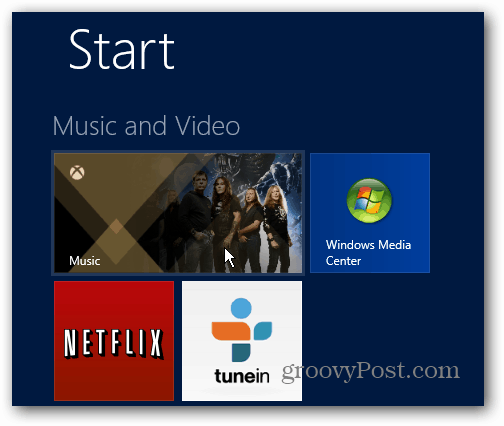
השאר תגובה